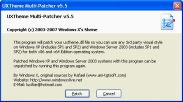
UXTheme Multi-Patcher, l'applicazione per sbloccare uxtheme.dll
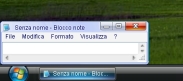
Un tema simile a quello di Windows Vista applicato su XP
Domanda
È possibile utilizzare temi per Windows XP alternativi a quello predefinito?
Risposta
Il tema di default di default di Windows XP (angoli arrotondati, blu, ecc.)
si chiama Luna e, normalmente, è solamente possibile passare al tema
di Windows classico ovvero senza particolari effetti (alla Windows 95, 98,
ME, 2000 e così via). Per fare questo raggiungere il Pannello di
Controllo (Start, Impostazioni, Pannello di Controllo)
e andare a Aspetto e temi, Cambiare il tema del computer
(oppure se si usa la visualizzazione classica Schermo). Sulla scheda
Aspetto, nella casella Finestre e pulsanti, è possibile vedere
la lista di temi correntemente installati nel sistema, di default Stile
di Windows XP (ovvero Luna) e Stile di Windows classico. Per
cambiare tema selezionare una voce e premere Applica.
Microsoft non ha prodotto solo Luna ma anche altri temi, è ad esempio anche
noto il tema di Zune (il lettore MP3 di Microsoft), tuttavia essi sono in
numero limitato e, fatto assai fastidioso, non è possibile installare temi
che non siano firmati Microsoft. Fortunatamente è possibile ovviare a questo
problema effettuando una modifica (applicare una patch) al sistema,
in particolare al file uxtheme.dll (situato C:\Windows\System32),
tramite un piccolo software chiamato
UXTheme Multi-Patcher: scaricare
il file, estrarre il suo contenuto in una cartella qualsiasi ed eseguire
l'applicazione che contiene. Apparirà una finestra come in figura, premere
sul tasto Patch, dare conferma alla finestra che apparirà e
attendere. Durante l'attesa il servizio Temi di Windows verrà
arrestato (temporaneamente) dall'applicazione così da poter modificare
uxtheme.dll. Dopo poco apparirà la finestra Protezione file di Windows
per notificare che un file di sistema (uxtheme.dll appunto) è stato
modificato, chiedendo di inserire il CD di Windows per ripristinare
l'originale: premere su Annulla e confermare. Infine dare conferma
anche alla finestra di notifica di UXTheme Multi-Patcher e alla richiesta di
riavviare il computer per apportare completamente le modifiche.
Domanda
Come si effettua l'installazione di un tema?
Risposta
Una volta effettuata questa modifica è possibile iniziare a scaricare temi
per XP. Esistono vari siti che ne distribuiscono, ma non si dimentichi di fare attenzione principalmente a due fattori: che siano
compatibili con XP (i temi per Vista non lo sono in alcun modo) e che
contengano file con estensione MSSTYLES. Esistono infatti vari altri metodi
per utilizzare temi alternativi su Windows XP ma richiedono
software aggiuntivo che finisce per appesantire il sistema e quindi
diminuirne le prestazioni, invece la soluzione qui adottata non fa
nient'altro che abilitare una funzione di Windows già prevista, ma che era
limitata solamente ai temi Microsoft.
I temi di Windows sono distribuiti in file compressi (ZIP):
estrarli completamente in una cartella qualunque e al loro interno
individuare la cartella contenente il file con estensione MSSTYLES, quindi
copiare tutto il suo contenuto in una nuova cartella all'interno di
C:\WINDOWS\Resources\Themes\ con lo stesso nome del file MSSTYLES. Ad
esempio se abbiamo una cartella che contiene il file TemaNuovo.msstyles
copiare tutto il suo contenuto (comprese le sottocartelle, in particolare
quella chiamata Shell, se presente) in C:\WINDOWS\Resources\Themes\TemaNuovo.
Fatto questo, ripetere quanto spiegato nella domanda precedente: nella lista
dei temi grafici apparirà anche la voce TemaNuovo, selezionarla e dare
conferma. Il tema di terze parti (non Microsoft) verrà così applicato.